ផលិតផលពិសេស
មានច្រើនដងនៅពេលដែលអ្នកថតរូបថតនៅក្នុងស្ទូឌីយោហើយសង្ឃឹមថាអ្នកអាចស្ថិតនៅទីតាំងក្នុងទីក្រុងក្នុងព្រៃកន្លែងណាផ្សេងក្រៅពីនៅក្នុងស្ទូឌីយោរបស់អ្នក។ នេះគឺជាការណែនាំដើម្បីធ្វើឱ្យស្ទូឌីយោធម្មតាបាញ់ចូលទៅទីតាំងបាញ់ដែលអ្នកប្រាថ្នាថាអ្នកអាចថតបាន។

ជំហានទី ១ - រូបភាពដើម
នេះគឺជារូបភាពចាប់ផ្តើម។ រូបថតស្ទូឌីយោឯកសណ្ឋាន។
បើករូបភាពនៅក្នុងបន្ទប់បំភ្លឺ។ ហើយដំបូងយើងនឹងប្រើឧបករណ៍បំបាត់ស្នាមប្រឡាក់ដើម្បីសម្អាតស្នាមជាំខ្លះៗ។
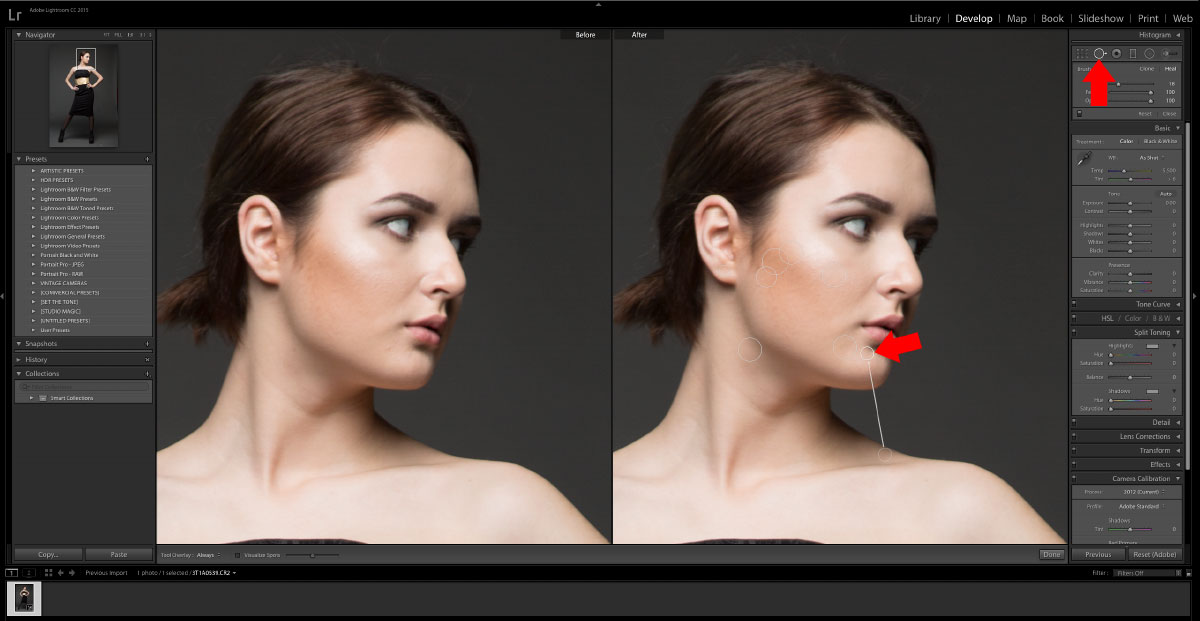
2 - ឧបករណ៍ដកចំនុច
នៅពេលដែលរូបភាពត្រូវបានសម្អាតរួចហើយចូរយើងអនុវត្តការតំឡើង Lightroom ជាមុន។ កញ្ចប់ហ្វុងហ្វុសៈពាណិជ្ជកម្ម៖ ការសម្អាតនឹងផ្តល់នូវបរិមាណត្រឹមត្រូវនៃការចម្រាញ់ដូច្នេះយើងអាចធ្វើការជាមួយវាកាន់តែងាយស្រួលនៅក្នុងកម្មវិធី Photoshop ។
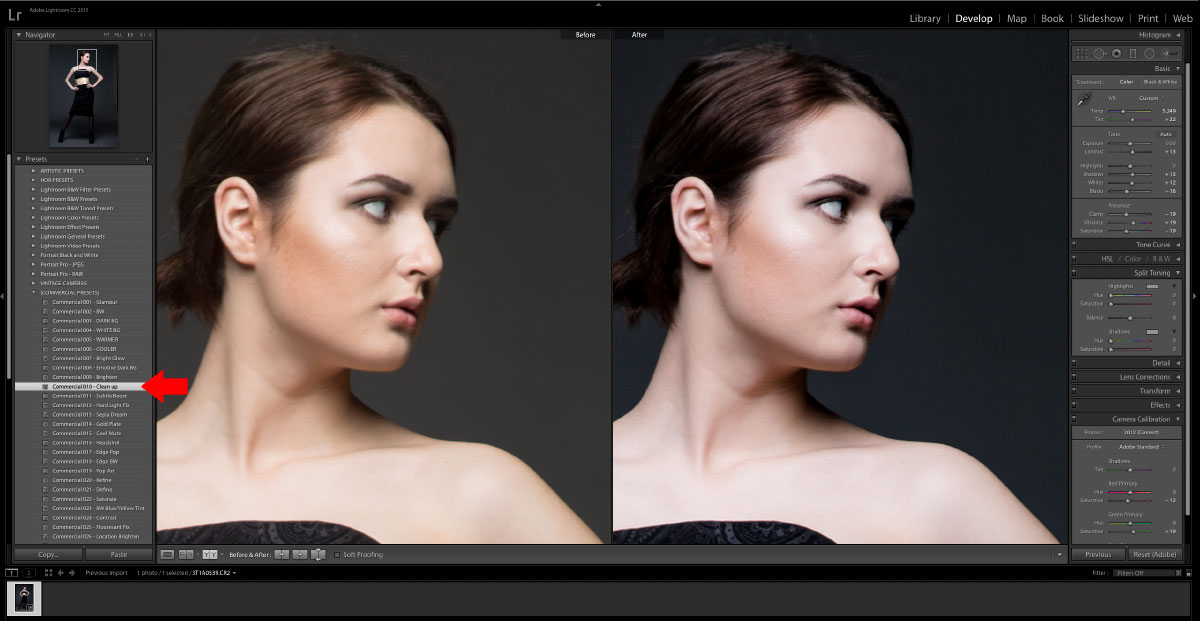
៣ - អនុវត្តកំនត់ពន្លឺបន្ទប់
នាំចេញរូបភាពជា JPEG ទៅ Hard Disk ។ ត្រូវប្រាកដថាគុណភាពគឺ ១០០% ហើយវាមិនត្រូវបានកំណត់អោយ Resize ទៅ Fit ទេ។
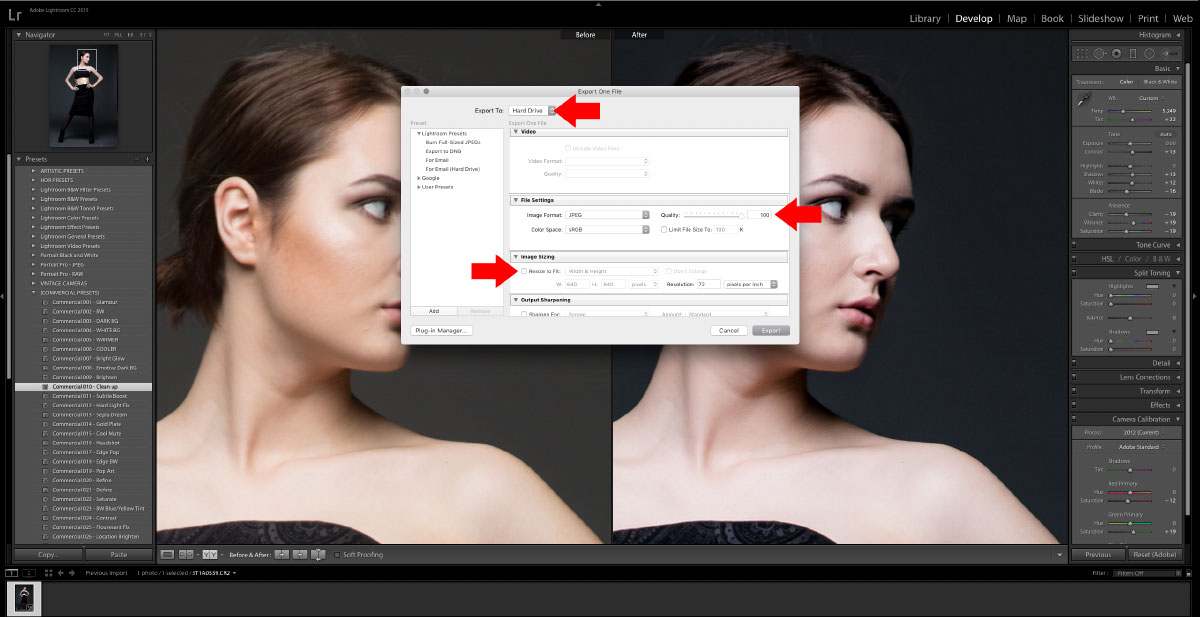
៤ - នាំចេញ
បន្ទាប់ពី Lightroom រូបភាពរួចរាល់សម្រាប់ Photoshop

5 - បន្ទាប់ពីបន្ទប់បំភ្លឺ
បើករូបភាពក្នុងកម្មវិធី Photoshop ហើយស្ទួនស្រទាប់ហើយលាក់ស្រទាប់ផ្ទៃខាងក្រោយ។ នេះគឺជាការល្អដែលអ្នកធ្វើឱ្យមានកំហុសហើយរក្សាទុកដោយចៃដន្យ។
ប្រើឧបករណ៍វេទមន្តវ៉ាន់ដើម្បីជ្រើសរើសផ្ទៃខាងក្រោយ។ កាន់ SHIFT នឹងអនុញ្ញាតឱ្យអ្នកបន្តជ្រើសរើសផ្ទៃខាងក្រោយនៃរូបភាព។ ប្រើឧបករណ៍ឡាសាដើម្បីសម្អាតតំបន់ដែលនៅសេសសល់ដែលមិនបានជ្រើសរើសដោយប្រើ SHIFT មុនពេលគូរឡាសារបស់អ្នក។

៦ - វេទមន្តវ៉ាន់
នៅពេលដែលអ្នកមានផ្ទៃខាងក្រោយទាំងអស់ដែលបានជ្រើសរើសសូមដាក់បញ្ច្រាសជម្រើស។
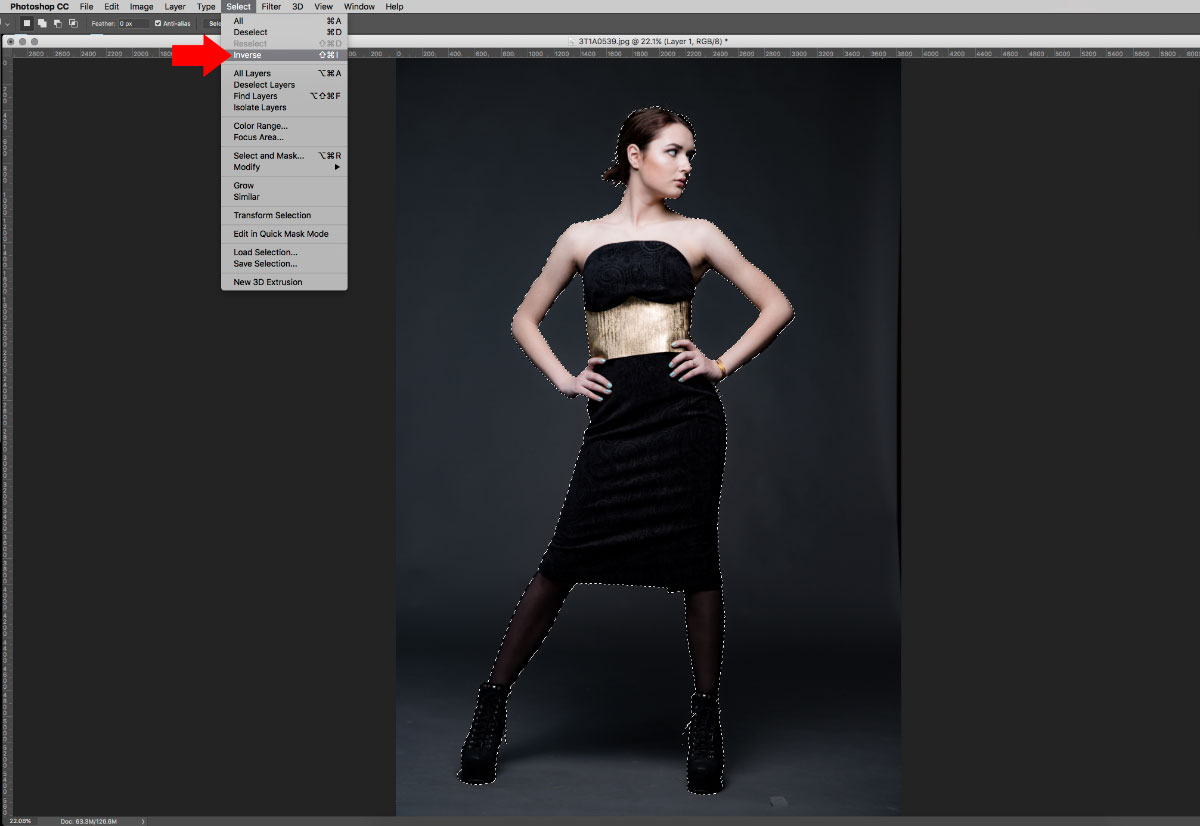
៧ - ការជ្រើសរើសបញ្ច្រាស
អនុវត្តរបាំងស្រទាប់។

៨ - របាំង
រក្សាទុកឯកសារនេះជាប្រភេទ PSD ។
ឥឡូវនេះសូមបើករូបភាពផ្ទៃខាងក្រោយថ្មីរបស់យើង។ ខ្ញុំបានទៅ Shutterstock ហើយបានឃើញទេសភាពពេលយប់ដ៏ស្រស់ស្អាត។
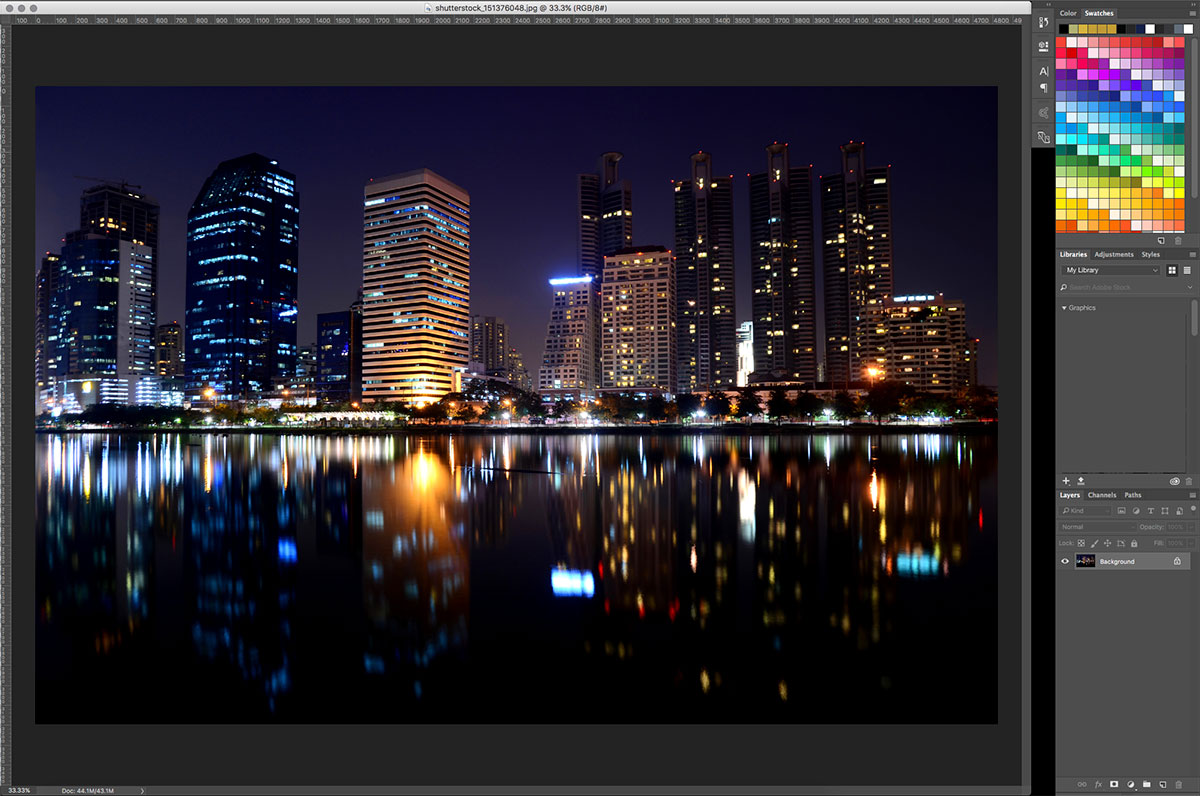
9 - រូបភាពផ្ទៃខាងក្រោយ
ឥឡូវដាក់ឯកសារ PSD ដែលបានរក្សាទុកនៃគំរូរបស់យើងនៅលើផ្ទៃខាងក្រោយថ្មី។ អ្នកអាចធ្វើវាបានដោយអូសនិងទម្លាក់ PSD លើឯកសារឬប្រើជម្រើសទីកន្លែងក្នុងម៉ឺនុយឯកសារ។
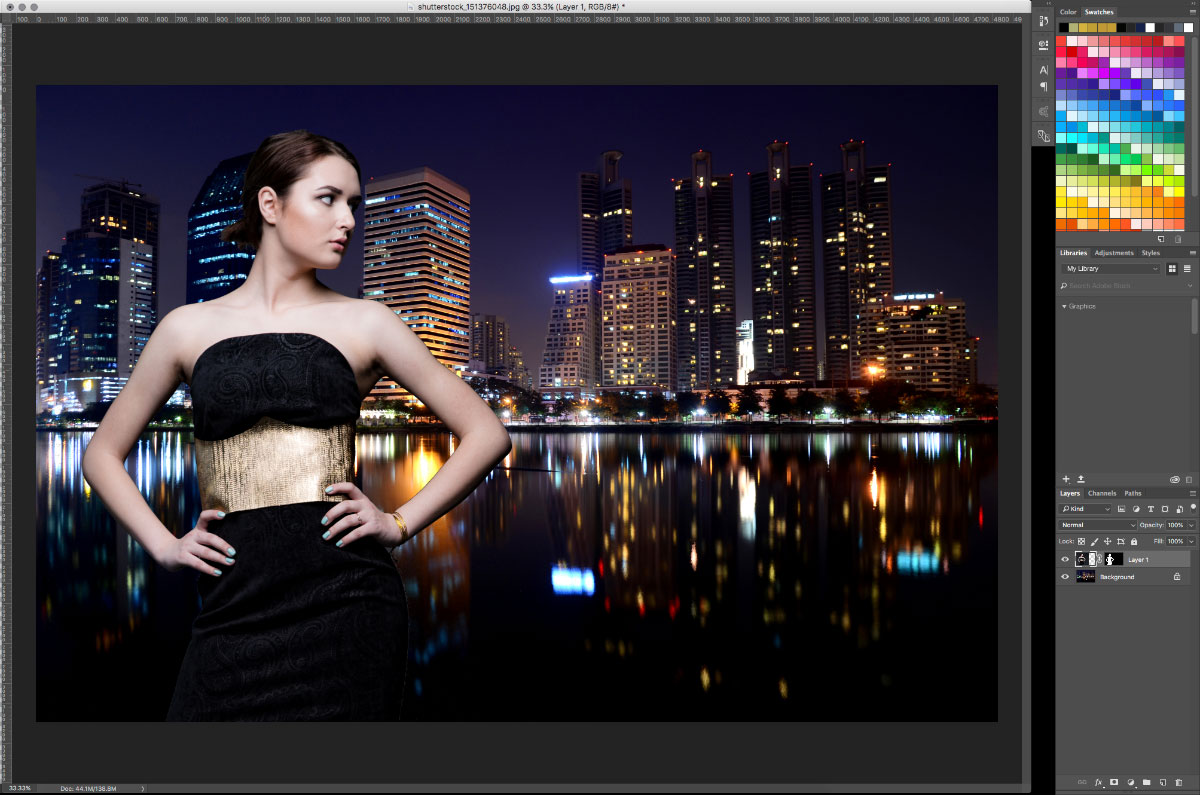
១០ - រូបភាពត្រួតលើគ្នា
មិនមើលទៅត្រឹមត្រូវទេប៉ុន្តែវាជាការប្រសើរក្នុងការដាក់គំរូនៅលើផ្ទៃខាងក្រោយមុនពេលកែរូបភាពផ្ទៃខាងក្រោយថ្មី។
ជ្រើសរើសស្រទាប់ផ្ទៃខាងក្រោយ។
ការប្រើវិចិត្រសាលព្រិលនៅក្នុងម៉ឺនុយតម្រងជ្រើសវាលព្រិល។ ពណ៌ខៀវ ៣០ ភីកសែលជាមួយនឹងពន្លឺស្រាល ៤៨ ភាគរយនិងពណ៌ ៤៨ ភាគរយបូមឹមនឹងផ្តល់ឱ្យផ្ទៃខាងក្រោយនូវរូបរាងដ៏ស្រស់ស្អាតដើម្បីផ្តោតលើជម្រៅ។

១១ - ព្រិល ១
ឥឡូវនេះសូមជ្រើសរើសយក Iris Blur ហើយដាក់រង្វង់នៅខាងលើក្បាលគំរូ។ ព្រិល ៦ ភីច។ នេះនឹងអនុញ្ញាតឱ្យផ្តោតការយកចិត្តទុកដាក់លើម៉ូដែលដែលប្រឈមមុខខណៈពេលបន្ថែមរូបភាពព្រិលបន្តិចជុំវិញរូបភាពនៅសល់។

១១ - ព្រិល ១
រូបភាពនៅតែមើលទៅកាត់និងបិទភ្ជាប់ជាមួយគ្នា។ ដូច្នេះយើងនឹងបញ្ចូលពណ៌នៃរូបភាពជាមួយគ្នាដោយប្រើការកែសំរួលស្រទាប់ពណ៌។ ខ្ញុំបានអនុវត្តពន្លឺថយចុះហើយធ្វើឱ្យវាក្លាយជារបាំងនៃស្រទាប់គំរូដូច្នេះមានតែនាងទេដែលត្រូវបានធ្វើឱ្យងងឹតដើម្បីផ្គូផ្គងផ្ទៃខាងក្រោយងងឹតរបស់យើង។
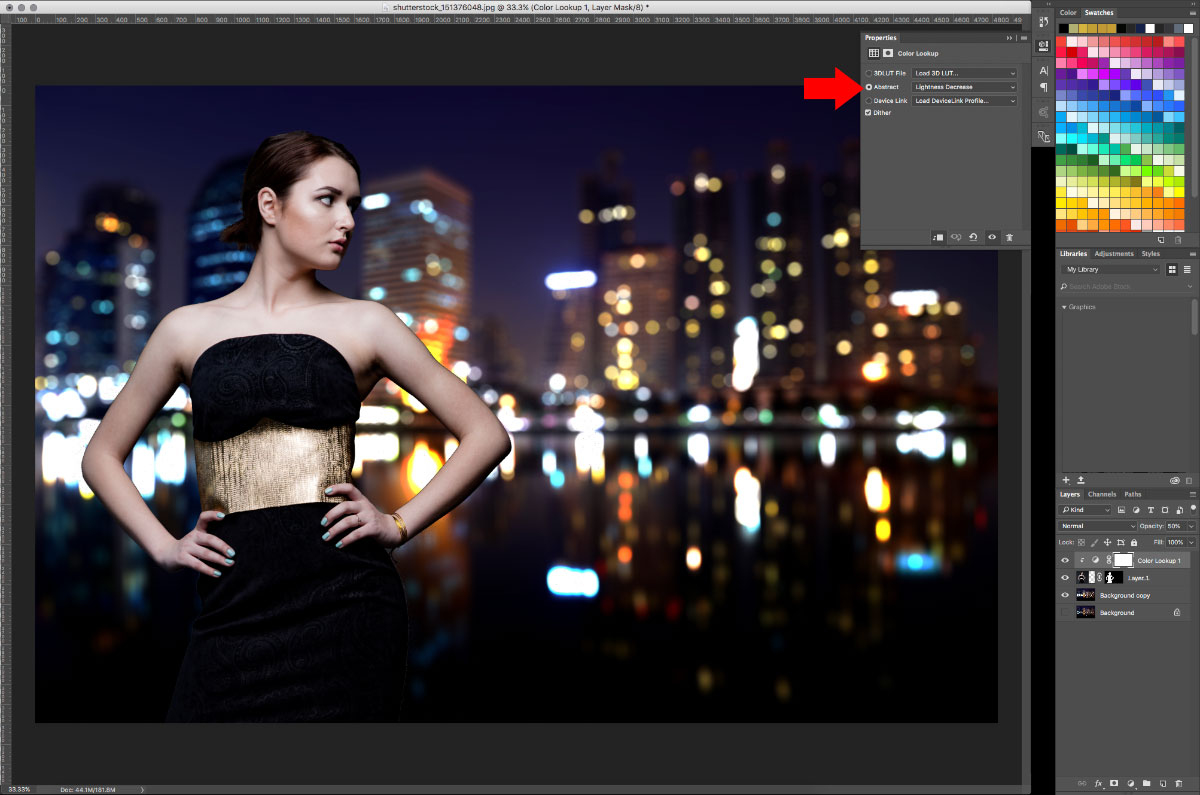
១៣ – ពណ៌ - រកមើល
យើងនឹងធ្វើឱ្យគែមនៃស្រទាប់ម៉ូឌែលទន់ផងដែរដូច្នេះវាមើលទៅដូចជាមិនស្អាតទេ។ ដើម្បីធ្វើដូចនេះចុចទ្វេដងលើរបាំងស្រទាប់នៅលើស្រទាប់និងកែសម្រួលរបាំងនៅក្នុងមុខងារជ្រើសរើសនិងរបាំងដែលលេចចេញមក។ នៅទីនេះយើងអាចធ្វើឱ្យប្រសើរឡើងនូវគែមនៃរបាំងដើម្បីឱ្យវាមើលទៅមានលក្ខណៈធម្មជាតិ។
ខ្ញុំបានធ្វើ Smart Radius ដែលមានទំហំ ៨ ភីចស៊្រីលដើម្បីបញ្ចូលគែមបញ្ចូលគែមរលោងទៅ ៥ ដើម្បីធ្វើឱ្យជ្រុងមុតស្រួចនិងលាបស្លាបហ្វ្រីត ២ ភីកសែលដើម្បីលាបបន្តិចជុំវិញគំរូរបស់យើង។
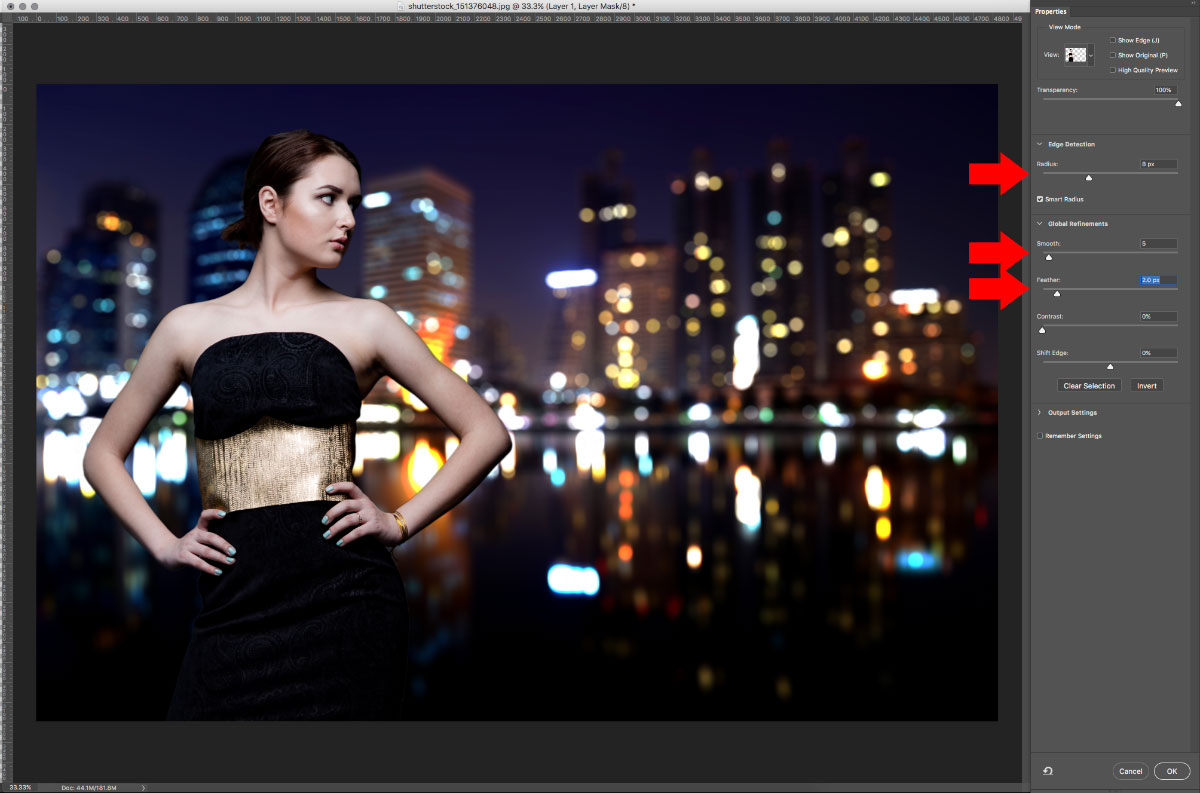
១៤ - កែសម្រួលរបាំង
រូបភាពរបស់យើងមើលទៅប្រសើរជាងមុន។ ការបន្ថែមប្រភពពន្លឺបន្ថែមនឹងជួយលាយស្រទាប់របស់យើងបន្តិច។ ដូច្នេះបន្ថែមស្រទាប់លៃតម្រូវជម្រាល។ នៅពេលបង្អួចបើកសូមកែសម្រួលជម្រាលដោយចុចទ្វេដងលើវា។ កំណត់ពណ៌នៅខាងឆ្វេងទៅខៀវខ្ចី។ កំណត់ពណ៌នៅខាងស្តាំពណ៌សនិងកំណត់ភាពស្រអាប់នៃពណ៌សទៅ ០ (សូន្យ) ដូច្នេះជម្រាលនឹងក្លាយជារសាត់រលោងដើម្បីលុប។ បន្ទាប់មកនៅក្នុងក្ដារលាយស្រទាប់កំណត់ជម្រើសលាយបញ្ចូលគ្នាទៅជាពន្លឺទន់។
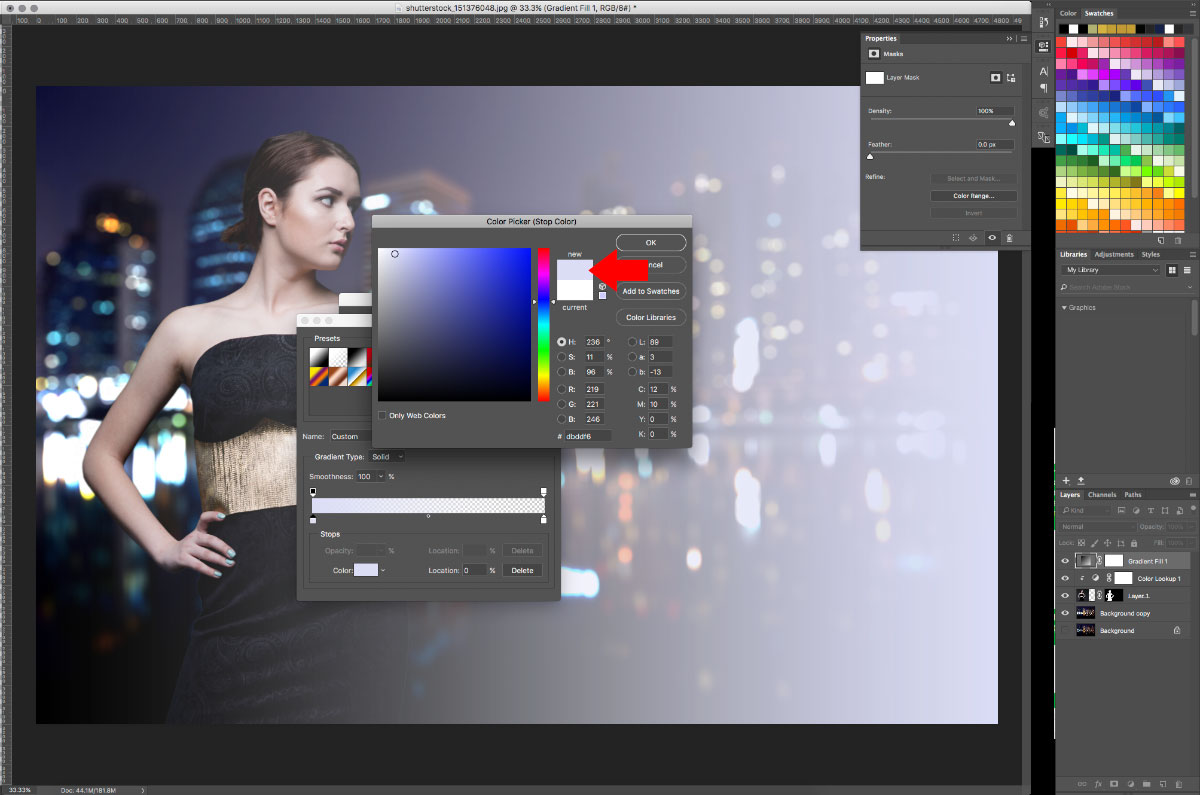
១៥ - ពន្លឺជម្រាល
រក្សាទុកវាជាប្រភេទ PSD ហើយរក្សាទុកជា JPEG ដូច្នេះយើងអាចដាក់វាចូលក្នុង Lightroom វិញដើម្បីបញ្ចប់វា។

១៦ - បន្ទាប់ពី Photoshop
នៅពេលត្រលប់ទៅបន្ទប់ពន្លឺវិញយើងនឹងអនុវត្តតម្រងចុចរហ័សមួយផ្សេងទៀត។ កញ្ចប់ Flux: កំណត់សម្លេង: STT-008 - បិទរដូវស្លឹកឈើជ្រុះ។ ការលាងសំអាតប៊្លុកនេះបន្តិចហើយបង្កើតឱ្យមានរូបភាពកក់ក្តៅនិងមានតុល្យភាពជាងមុន។
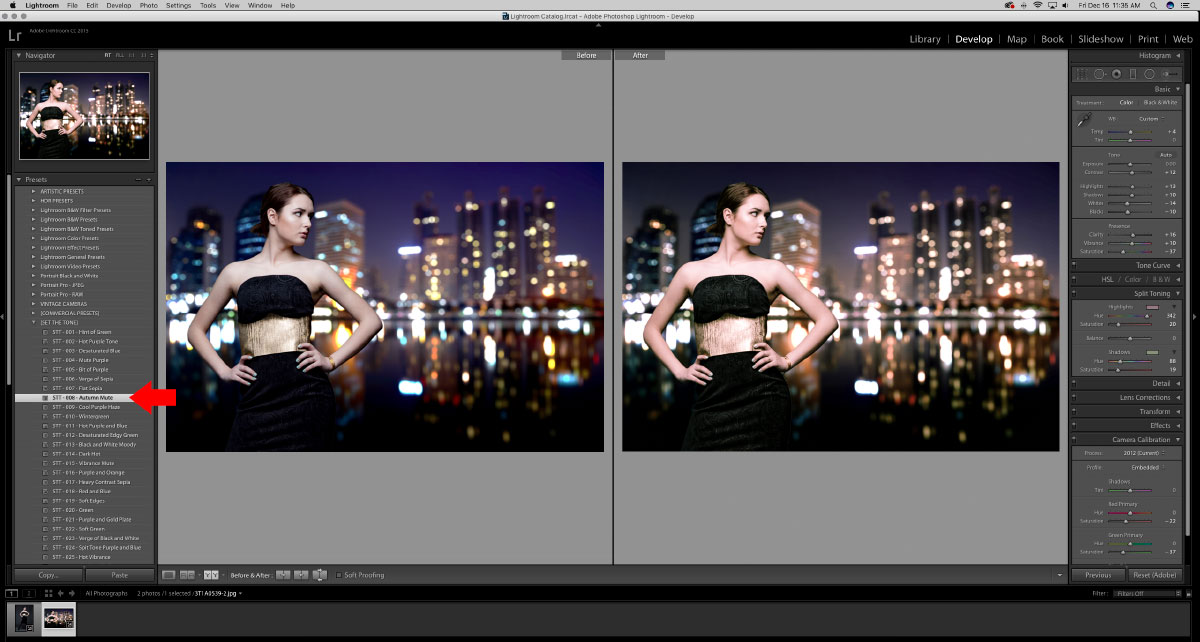
៣ - អនុវត្តកំនត់ពន្លឺបន្ទប់
នាំចេញរូបភាពរបស់អ្នកជា JPG ទៅថាសរឹងដូចអ្វីដែលយើងបានធ្វើពីមុន។

១៨ - រូបភាពដែលបានបញ្ចប់
ដូចដែលអ្នកបានឃើញហើយការថតស្ទូឌីយោក្រៅធម្មតារបស់យើងឥឡូវនេះគឺស្ថិតនៅលើទីតាំងដែលនាំមកនូវជីវិតថ្មីមួយ។



































